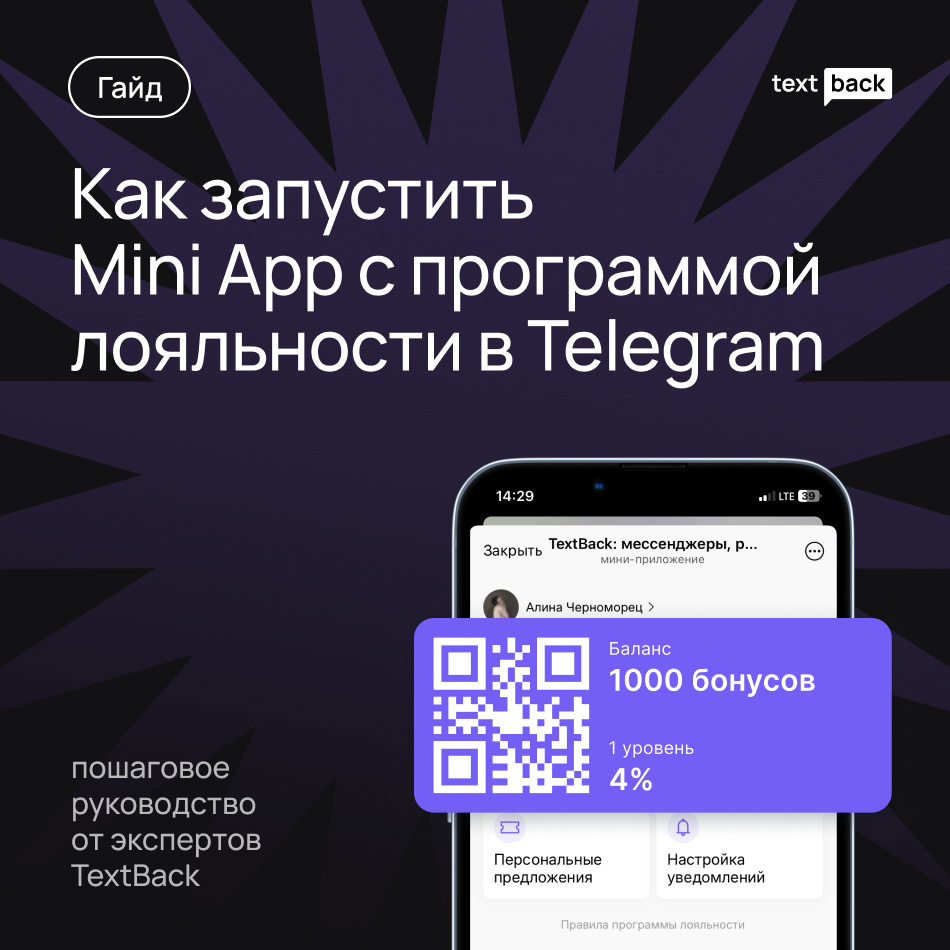Отличная новость для всех пользователей WhatsApp — появилась возможность использовать кнопки в самом популярном мессенджере!
Отправляйте шаблоны и обычные сообщения с кнопками через WhatsApp Business API, используя TextBack.

Кнопки доступны как в шаблонах, так и в обычных сообщениях чат-ботов, автоворонок. Использовать их вы можете в рассылках, чат-ботах, виджетах, автоворонках.
Кнопки в шаблонных сообщениях
Кнопки в шаблонном сообщении могут быть четырех основных типов:
1. Кнопка-ответ
- В названии кнопки может быть не более 25 символов;
- Название кнопки согласуется вместе с текстом шаблона (то есть вы не сможете их менять в настройках);
- В одном шаблоне может быть не более 10 кнопок такого типа;
- Нажатие на кнопку открывает 24-часовое окно;
- Нажатие на кнопку расценивается как ответное сообщение и может открывать переписку;
- Кнопку можно нажать только 1 раз;
- Кнопки не отображаются в чате в личном кабинете TextBack.


- Кнопку можно использовать несколько раз;
- Нажатие на кнопку не расценивается как ответ пользователя.
- В динамичную часть ссылки можно добавить только 1 подстановку;
- Подстановка не может быть частью основной (статичной) ссылки;
- Подстановка добавляется в конце статичной ссылки и отделена символом «/» — он добавляется по умолчанию и его нельзя убрать.
- Одна кнопка для разных разделов на сайте. Например, https://textback.ru/{{v1}}: https://textback.ru/help, https://textback.ru/pricing
- Параметры для аналитики разных кампаний;
- Индивидуальные ссылки на вебинарные комнаты;
- Ссылки с индивидуальными кодами.

1.Статичная часть ссылки
2.Динамичная часть ссылки (подстановка)
При загрузке базы номеров и подстановок excel-файлом — стоблец с подстановкой в кнопке-ссылке нужно назвать link. В него потребуется добавить только саму подстановку, а не всю ссылку.
- Кнопку можно использовать несколько раз;
- Позвонить из PHONE_NUMBER можно только через мобильное приложение WhatsApp;
- Нажатие на кнопку не расценивается как ответ пользователя.

4. Кнопка-промокод.
Кнопка-промокод — это специальная кнопка для маркетинговых шаблонов WhatsApp. Когда человек нажимает на неё, промокод автоматически копируется в его буфер обмена.
Особенности работы кнопки-промокода
— Такая кнопка доступна только в маркетинговых шаблонах WhatsApp. В транзакционных шаблонах, например, уведомлениях о заказе, добавить её невозможно — это ограничение самого WhatsApp.
— У кнопки есть фиксированное название, которое зависит от выбранного языка шаблона. Например, если шаблон на русском, название кнопки будет отображаться на русском языке — и изменить его нельзя. Это тоже обусловлено политикой WhatsApp.
— Промокод можно задать индивидуально для каждого получателя.
— WhatsApp не отслеживает, нажали на неё или нет, в статистике кликов ее не будет.
— После нажатия не открывается 24-часовое окно для ответа, как с другими кнопками.
Есть три способа подставить код:
- Вручную — вписать промокод в это поле перед отправкой.
- Из файла — если вы загружаете базу из таблицы (например, Excel), укажите промокоды в отдельной колонке. Для каждого клиента будет подставлен свой код.
- Из внешних источников — например, из поля в CRM или CDP-системе.
Валидация значений работает автоматически: если введено что-то некорректное (например, кириллица или символы), система выдаст ошибку и не даст отправить сообщение.
Отправить сообщение с такой кнопкой можно тремя способами:
- В рассылках.
- В чат-ботах.
- В диалогах (ручная отправка).
WhatsApp не сообщает, нажал ли человек на кнопку. Поэтому в чат-ботах нельзя построить сценарий, завязанный на клик по кнопке — она работает как копирование кода, но не как триггер для логики бота. Как и в случае с кнопкой-ссылкой, у этой кнопки нет выходной точки в диаграмме бота.
Протестировать кнопку-промокод
Как отправить шаблонное сообщение с кнопками
Чтобы отправить шаблонное сообщение с кнопками в WhatsApp, вам необходимо:
- Подключить номер WhatsApp Business API (подробнее) и оплатить депозит шаблонных сообщений.
- Добавить шаблоны с кнопками в ваш личный кабинет с помощью раздела «Шаблоны WhatsApp» в личном кабинете
- Создать рассылку, виджет или чат-бот
- Выбрать нужный шаблон с кнопками


- Настроить текст последующих сообщений (для кнопок-ответов)
Если ваш подписчик нажимает на кнопку, он открывает 24-часовое окно, поэтому сообщение, отправляющееся после нажатия на кнопку, может быть свободного содержания. В том числе — содержать промо-материалы. Также вы можете настроить действия внутри платформы при нажатии пользователем на кнопку.
Для этого добавьте новую кнопку-ответ в сообщении:

В кнопках быстрого ответа вы также можете настроить классические действия кнопок-ответов («Подписаться на уведомления», «Запретить уведомления», «Добавить тег», «Снять тег»).
И заполните текст сообщения:

Действия можно настроить как на все кнопки, так и на несколько из них.

Как добавить кнопку-промокод в шаблон
Процесс настройки шаблона с такой кнопкой практически не отличается от других типов:
- Создайте шаблон и выберите категорию «Маркетинг» — в ином случае кнопка будет недоступна.
- В блоке кнопок выберите тип «Промокод».
- Укажите пример значения промокода — это обязательное поле. Пример не должен превышать 15 символов и может содержать только латинские буквы и цифры.
- Название кнопки подставляется автоматически и заблокировано для редактирования.
После этого шаблон можно отправлять на модерацию. Как только он будет одобрен, вы сможете использовать его в рассылках и чат-ботах.
WhatsApp-кнопки в чат-ботах и автоворонках
Помимо интерактивных кнопок в шаблонах, WhatsApp поддерживает интерактивные кнопки в сообщениях чат-ботов, виджетах, авторонках.
Кнопки в чат-боте могут быть следующих типов:
- Не более трех кнопок-ответов в одном сообщении (кнопки-ссылки не учитываются);
- Название кнопки должно умещаться в 20 символов;
- Названия кнопок должны быть уникальными.
В случае, если одно из правил не соблюдается, мы автоматически конвертируем кнопки в кнопки-команды (цифры) – это гарантирует, что ваше сообщение в любом случае дойдет до подписчика.

- Число кнопок от 3 до 10 включительно;
- Длина названия кнопки до 24 символов;
- Названия кнопок могут повторяться.
В случае, если одно из правил не соблюдается, мы автоматически конвертируем кнопки в кнопки-команды (цифры) – это гарантирует, что ваше сообщение в любом случае дойдет до подписчика.